我的电脑属性打不开什么原因 我的电脑属性打不开了如何处理
更新时间:2024-07-06 16:47:06作者:qiaoyun
当我们要查看电脑的一些信息时,可以通过我的电脑右击属性来进行擦哈看,但是最近有部分用户反映说在使用的时候,遇到了我的电脑属性打不开的情况,很多人不知道是什么原因,有遇到一样情况的话,可以跟随着笔者的步伐一起来学习一下我的电脑属性打不开了的处理方法。
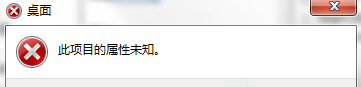
具体步骤如下:
1、按WIN+R快捷键打开运行,输入gpedit.msc,打开本地组策略编辑器;
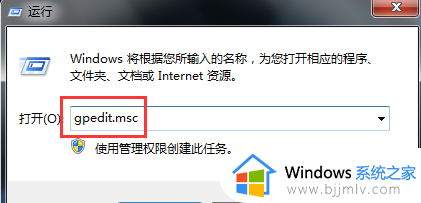
2、依次点击用户配置——管理模板——桌面;
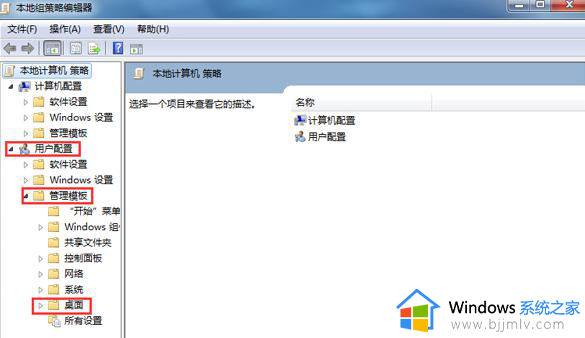
3、在右侧中找到“从‘计算机’上下文菜单中删除‘属性’”,直接双击打开;
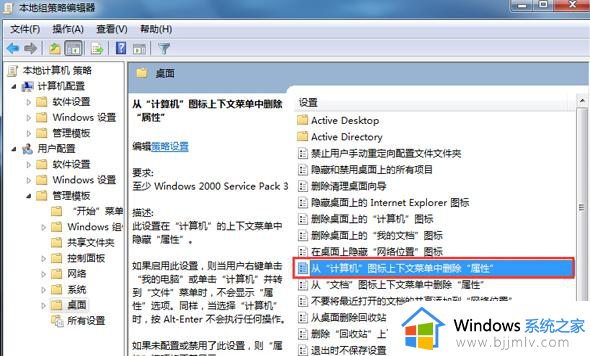
4、选择“未配置”或“已禁用”,再点击确定即可。
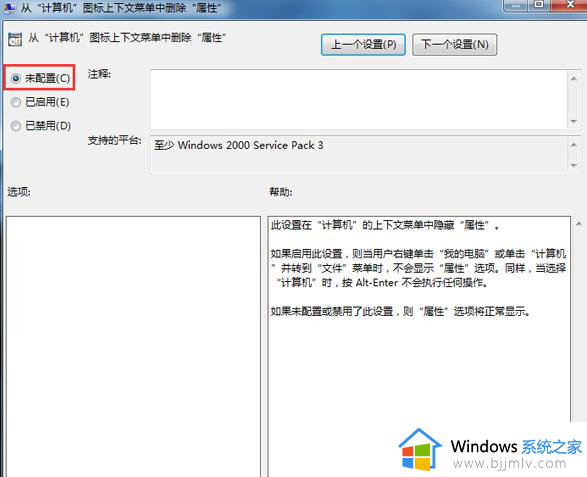
关于我的电脑属性打不开的详细解决方法就给大家介绍到这里了,有遇到一样情况的话,可以参考上述方法步骤来进行解决吧。
我的电脑属性打不开什么原因 我的电脑属性打不开了如何处理相关教程
- 打印机服务器属性怎么打开 电脑打印机服务属性在哪
- win+e打不开我的电脑怎么办 快捷键Win+E无法打开我的电脑如何解决
- 鼠标双击变成属性怎么办 鼠标双击变成了打开属性的解决办法
- 腾讯视频打不开是什么原因 腾讯视频打不开如何处理
- 打开我的电脑一直读条怎么办 每次打开我的电脑都读条很久如何解决
- 百度网盘打不开的原因是什么 电脑双击打不开百度网盘如何解决
- 打印机不进纸是什么原因 电脑打印机不进纸的解决教程
- 鼠标左键变成了右键属性如何解决 鼠标左键变成了右键属性的解决教程
- 左键双击出来的是属性怎么改回来 鼠标左键双击图标出来属性处理方法
- 电脑下载steam为什么打不开?电脑上下载steam打不开处理方法
- 惠普新电脑只有c盘没有d盘怎么办 惠普电脑只有一个C盘,如何分D盘
- 惠普电脑无法启动windows怎么办?惠普电脑无法启动系统如何 处理
- host在哪个文件夹里面 电脑hosts文件夹位置介绍
- word目录怎么生成 word目录自动生成步骤
- 惠普键盘win键怎么解锁 惠普键盘win键锁了按什么解锁
- 火绒驱动版本不匹配重启没用怎么办 火绒驱动版本不匹配重启依旧不匹配如何处理
电脑教程推荐
win10系统推荐